データリカバリー (Win版)
5980円 (税込)
4980円 (税込)
注意:製品マニュアルは全てPDF形式となっております。PDFファイルをご覧いただくためにはAdobe Readerが必要で、Adobe社のサイトより無償で提供されているAdobe Readerをダウンロードしてください。
製品ガイドの前に、まずは製品のダウンロード方法、インストール方法、登録方法について説明いたします。
1) 製品ページにある「無料体験」ボタンをクリックします。
2) PC/Macに製品の保存場所を選択します。
3) 製品のダウンロードを開始します。
Windowsの場合:
1) exeファイルをダブルクリックします。
2) 製品言語を選択します。
3) エンドユーザー使用許諾契約書を同意します。
4) インストール先を指定します。
5) 製品のインストールを開始します。
各製品は、画面が異なりますが、「メニュー」設定の位置はほとんど一定しています。
「メニュー」設定をクリックしますと、「購入」、「登録」や「設定」などの操作が行われます。
まずは製品のアイコンをダブルクリックして、製品を起動します。
それから製品を登録します。
Windowsの場合:
「メニュー」設定は、製品のメイン画面の右上にあります。
1) 「メニュー」ボタンをクリックします。
2) 「登録」をクリックします。
3)電子メールで送信された「製品登録情報」を入力します。
登録コードを「登録コード」に入力します。
電子メールを「電子メール」に入力します。
*注意:登録情報を入力時に、スペースがないことを確認してください。
4)「登録」または「製品登録」ボタンをクリックします。
5)登録完了。製品のすべての機能を利用できるようになります。
Wondershare「Fantashow」は写真スライドショー作成ソフトです。「Fantashow」を利用することで、プロも顔負けの「世界唯一のスライドショー」が、誰でも簡単に完成!あなたの大切な写真やビデオなどをしっかりバックアップこともできます。
Step1: 画像など素材を選ぶ  Step2: テキスト追加などの編集
Step2: テキスト追加などの編集  Step3: 簡単で保存
Step3: 簡単で保存
Wondershare「Fantashow」をダウンロードして、起動します。下記の画面の右側で、「オンラインテーマ」をクリックして、多彩なテーマをダウンロードできます。
スライドに強力なインパクトを与えます。
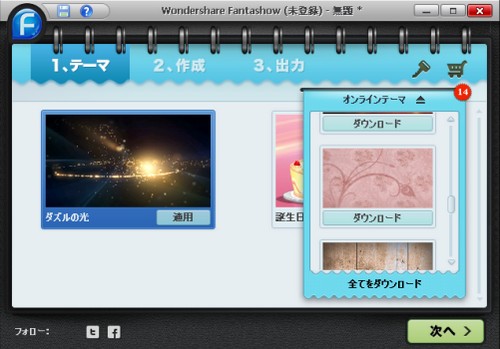
場合によってテーマを選択します。
テンプレートライブラリから結婚式や、誕生日や、休日や、お祝いなどのようなテーマを搭載します。
好きなテーマを選択した後、「適用」ボタンをクリックして、スライドショー作成画面になります。
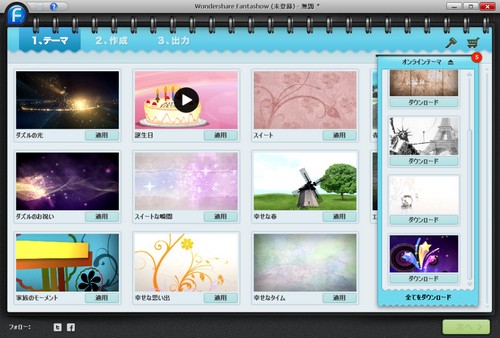
スライドショー作成する前、画像など素材の追加
↑上記画面の右下で「次へ」をクリックして、下記画面になります。
「メディアの追加」ボタンをクリックして、スライドショーにしたい画像を選び、プログラムに追加してください。複数の画像を1度に選択して、まとめて追加することも可能です。
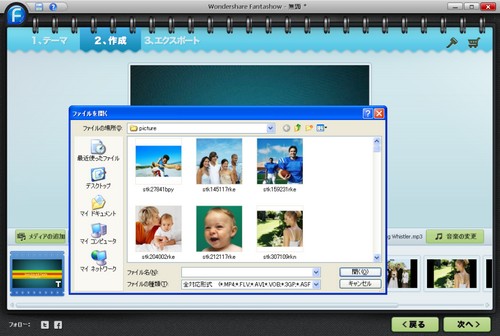
Fantashowを使って、並べるだけの簡単手順で高品質のスライドショームービーを作成・再生可能します。細かい編集方法を説明します。
次、「メディアの編集」と「字幕の追加」の方法を説明します。
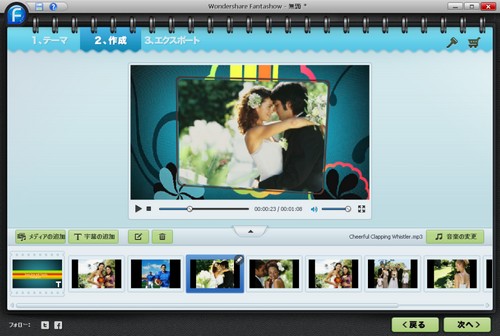
1. メディアの編集
メインインターフェイスで、「字幕の追加」の右側で小さな編集のアイコンをクリックして、画像やビデオの編集ことができます。
「メディアの編集」で、画像のエフェクトの選択ことができ、見たいところから、いつでもプレビューが可能になります。
「反時計回りに回転」、「時計回りに回転」、「水平反転」、「垂直反転」などエフェクトを選択可能します。
画像やビデオの「トリム」機能も搭載します。直感的操作で、リセットすると、元画像になります。
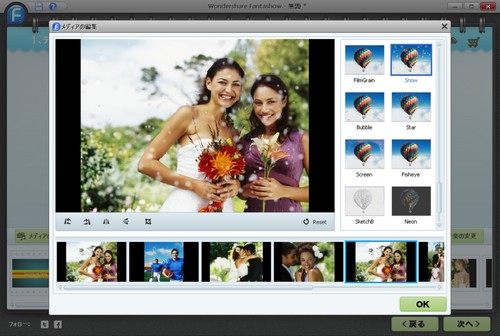
2.テキストの追加
スライドショームービーに字幕とテキストを挿入することができます。
「字幕の追加]ボタンをクリックします。ここで言いたいこと書けます。
右側の「音楽の変更」ボタン、デフォルトとローカル音楽の選択機能を搭載します。
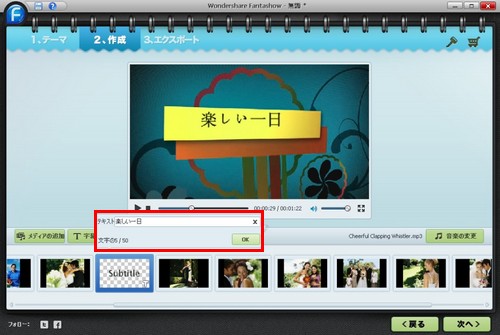
画像の追加と編集した後、「次へ」ボタンをクリックします。
1.画像のスライドショーをMP4やAVIやWMVやMOVにエクスポートします。
2.YouTubeへアップロードすることが可能です。
3.初めてDVDを作成する方でも悩む事なく、作成が可能です。
4.iPadやiphone4Sなどの携帯端末にも対応します。
Fantashowを使って、作成したスライドショームービーが写真やビデオなどの感動を盛り上げます。伝えたい人にシェアしましょう。
ムービー作成ソフトウェアに全く触ったことの無い方でも意識する事無く作成できます。
思い出の画像を素材として、試しましょう。
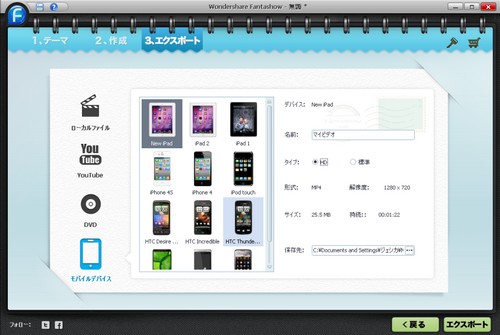

定番の動画・音楽変換ソフト、「使いやすさ」が更に向上。
高度な変換/ダウンロード機能を備えながら、
洗練されたインタフェースにより、はじめてでも快適に使える!

PCのHDD、sdカード、ゴミ箱、USBドライブなどから削除されてしまった写真、音楽、動画、ドキュメント、電子メールなどを高品質で復元します。

動画・画像編集ソフトで、オリジナル作品をYouTubeやFacebookに数クリックで公開!DVD作成もこれ一本!初心者でも動画編集を楽しめます!